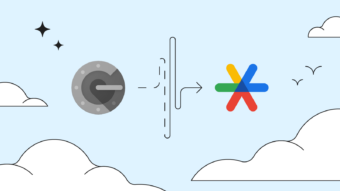Como usar o Google Authenticator
Saiba como usar o Google Authenticator no seu celular, seja um Android ou um iPhone (iOS) e conecte seus aplicativos e redes sociais
Se você quer fugir da verificação em duas etapas por mensagem de texto (SMS), pode configurar a autenticação de login usando o aplicativo Google Authenticator. O app serve para receber códigos que verificam a sua identidade — após o tradicional nome de usuário e senha — mesmo que não tenha conexão Wi-Fi ou de dados no celular.
O Google Authenticator funciona no iPhone (iOS) e no Android e, se você usa uma conta do trabalho (corporativa), da escola ou de outro grupo, é possível que sua organização não permita a verificação em duas etapas. Fale com o administrador antes de fazer.
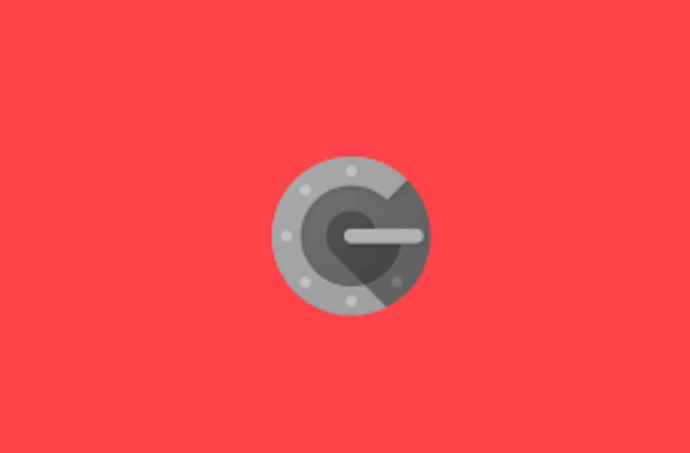
Como usar o Google Authenticator
Antes de mais nada, baixe o aplicativo.
- Google Authenticator (Android)
- Google Authenticator (iOS/iPhone)
Agora, vamos configurar o aplicativo no seu smartphone.
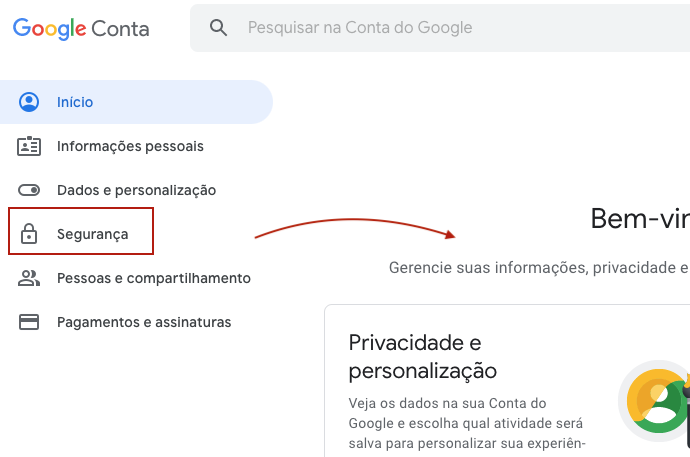
- Acesse a sua conta Google;
- Vá para a seção “Segurança”, no canto esquerdo;
- Em “Como fazer login no Google”, toque em “Verificação em duas etapas”;
Pode ser necessário confirmar o seu login neste momento. - Em “Adicionar outras segundas etapas para confirmar sua identidade”, encontre a seção “App Google Authenticator” e toque em “Configurar” esse app;
- Siga as etapas na tela. Você vai gerar um código de seis dígitos no seu app Authenticator. Digite o código no login da sua conta e toque em “Confirmar”.
O que vai acontecer:
- Se o código estiver correto, você verá uma confirmação;
- Se o código estiver incorreto, tente novamente.
De acordo com o Google, problemas são raros, mas podem acontecer: se ainda estiver dando algum erro, verifique se a hora do dispositivo (celular ou tablet) está correta.
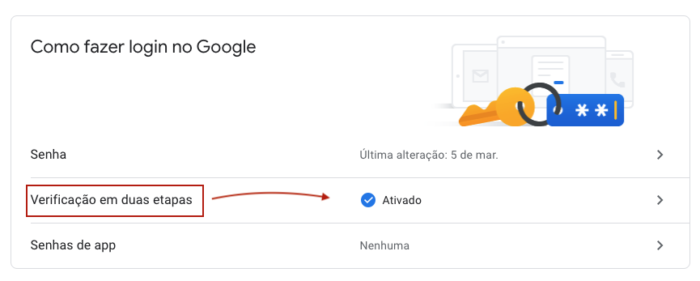
Você pode:
- Configurar a verificação em duas etapas para várias Contas do Google;
- Configurar o Google Authenticator em vários dispositivos diferentes;
- Transferir códigos do Authenticator para um smartphone Android novo.
Todas essas dicas você encontra aqui: em como migrar contas do Google Authenticator no Android. Não se esqueça de salvar os seus códigos alternativos na Conta Google.
Agora, quando um aplicativo ou uma rede social solicitar o login em duas etapas, em que é possível usar o Google Authenticator, basta abrir o aplicativo e tocar em “+”e ler o código QR ou inserir uma chave de configuração conforme a aplicação orientar na tela.
Boa sorte!